[[Korrektur 1.3.2019: Der Beitrag ist veraltet, aber mit Einschränkungen weiterhin gültig. Das nicht mehr gepflegte Systemback produziert beim direkten Schreiben auf USB bootunfähige Medien. Allerdings kann das Live-Abbild erst als ISO-Image konvertiert werden (mit Systemback) und danach mit den üblichen Image-Werkzeugen auf USB geschrieben werden. Über diesen Umweg kann man mit Systemback weiterhin individuelle Ubuntu-basierte Livesysteme für den USB-Stick bauen.]]
Aus sorgfältig angepassten Debian-/Ubuntu-/Linux-Mint-Systemen lassen sich ohne Umstände eingefrorene Live-Systeme schreiben. Die technisch unkomplizierte Möglichkeit mit Systemback eignet sich auch für weniger erfahrene Linux-Nutzer.
Das externe Tool Systemback 1.6 kann aus einem konfigurierten, laufenden Ubuntu/Mint-System ein identisches Live-System schreiben. Das erlaubt ein subtil abgestimmtes Betriebssystem mit der genau benötigten Software, mit detaillierten Voreinstellungen für Browser, Mail-Programm, Dateimanager, Funknetzzugang, LAN- oder FTP-Freigaben sowie Beispieldateien, Benutzer-Dokumenten und Scripts: Das ist eine ideale Methode für individuelle Live-Systeme, die Mitarbeitern, Gastnutzern, Familienangehörigen oder Schulungsteilnehmern eine komplett ausgerüstete Arbeitsumgebung anbieten sollen.
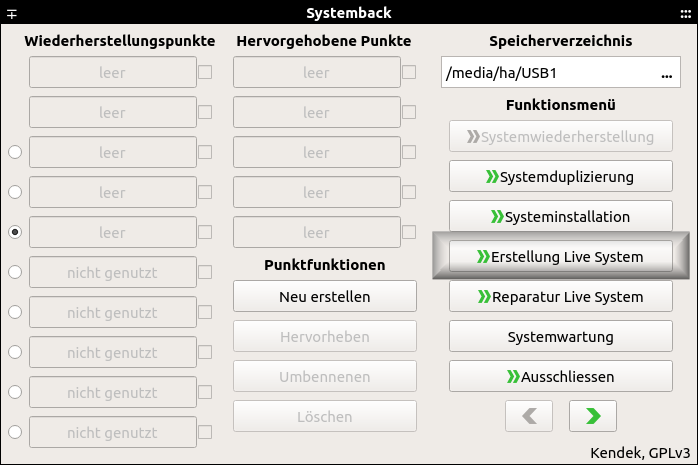
Hauptaufgabe ist die Systemkonfiguration
Sie benötigen zunächst ein normal installiertes Ubuntu oder Linux Mint. Die Anpassung dieses Ausgangssystems ist der mit Abstand aufwändigste Teil der Aktion. Denn richtig lohnend ist der Umweg über ein vorab installiertes System nur, wenn Sie das künftige Live-System sorgfältig von unnötigem Software-Ballast befreien (auch unter „Startprogramme“), zusätzliche Programme nachinstallieren oder etwa den Dateimanager detailliert auf den Zugriff auf Netzfreigaben vorbereiten. Das Vorkonfigurieren eines FTP-Clients wie Filezilla mit allen nötigen Serverdaten ist ebenfalls ein nützlicher Service, wenn die späteren Nutzer den Live-Systems diese FTP-Server brauchen. Beim Browser sollten Sie die gewünschte Startseite vorgeben und am besten auch gleich eine Lesezeichen-Leiste, die zu Ihrem Heim-, Schulungs- oder Firmen-Bedarf passt. Bei den Anpassungen, die auch gewünschte Voreinstellungen am Linux-Desktop oder in Libre Office einbeziehen können, gibt es einige triviale, aber leicht zu übersehende Fallen:
* Richten Sie vor allen Einstellungen einen Benutzer ein („Systemeinstellungen -> Benutzer“), mit dem sich die künftigen System-Benutzer identifizieren können und erledigen Sie dann die komplette Konfiguration in diesem Konto.
* Verwenden Sie keine proprietären Treiber („Systemeinstellungen -> Anwendungen & Aktualisierungen -> Zusätzliche Treiber“), und verzichten Sie auf die Sparoptionen der „Energieverwaltung“, wenn das Live-System auf anderer Hardware als das Basissystem zuverlässig laufen soll.
* Das Einrichten und Speichern von WLAN- und Freigabe-Kennwörtern ist nur sinnvoll, wenn das Live-System künftig im gleichen Umfeld genutzt wird.
* Das Live-System wird nur solche Benutzerdateien dauerhaft erhalten, die auf einen externen Datenträger außerhalb des home-Verzeichnisses gespeichert werden. Das muss den Nutzern erklärt werden oder – noch besser – vorab in der jeweiligen Software konfiguriert werden. Wenn das Live-System etwa die Nachrichten eines Mail-Client Konten erhalten soll, müssen Sie Speicherpfad für die Nachrichten auf einen externen Datenträger umstellen. In Thunderbird geht dies über „Bearbeiten -> Konten-Einstellungen -> [Konto] -> Server-Einstellungen -> Nachrichtenspeicher“.
* Machen Sie mit Ihrem Basissystem nach allen Maßnahmen mindestens einen Neustart und probieren Sie alle wesentliche Software durch: Nichts ist lästiger als ein Live-System, das Sie später standardmäßig mit einer Fehlermeldung begrüßt, oder eine Software, die bei jedem Start nachfragt, ob es als Standardprogramm genutzt werden soll. Jede solche Bremse ist im Basissystem mühelos zu lösen, im späteren Live-System nicht mehr.
Live-System schreiben mit Systemback
Das Tool Systemback ist bislang nur über ein externes PPA zu beziehen. Folgende Terminal-Befehle integrieren das PPA und installieren das Programm:
sudo add-apt-repository ppa:nemh/systemback sudo apt-get update sudo apt-get install systemback
Danach finden Sie das Tool unter seinem Namen im Ubuntu-Dash oder im Menü von Linux Mint unter „Systemverwaltung“. Der Aufruf erfordert prinzipiell root-Rechte, die das Programm in einem eigenen Dialog abfragt. Systemback erscheint auf einem konsequent deutschsprachigen System deutsch, andernfalls englisch. Als wesentliche Voreinstellung definieren Sie bei Bedarf zunächst das „Speicherverzeichnis“ („Storage directory“) rechts oben. Standardmäßig nutzt Systemback das home-Verzeichnis – und zwar nicht das des angemeldeten Benutzers, sondern den Hauptordner /home.
Die für unseren Einsatz einschlägige Schaltfläche lautet „Erstellung Live System“ („Live system create“). Dieses öffnet einen gleichnamigen Unterdialog („Erstellung Live System“), wo Sie mit „Neu erstellen“ („Create new“) zunächst ein Image des laufenden Basissystems anlegen – dieses landet mit der Endung .sblive standardmäßig im Verzeichnis /home. Ist der Vorgang abgeschlossen, erscheint das Image unter „Erstellte Live-Abbilder“ („Created Live images“). Danach stecken Sie einen USB-Stick an, sorgen mit dem Refresh-Knopf neben „Ziel schreiben“ („Write target“), dass der Stick hier auftaucht, und markieren dort den Datenträger. Ferner klicken Sie unter „Erstellte Live-Abbilder“ auf das Image. Sind Quelle und Zieldatenträger markiert, wird die Schaltfläche „In den Zielort schreiben“ („Write to target“) aktiviert, die Sie nunmehr auslösen.
Systemback schreibt ähnlich Unetbootin seinen eigenen Bootloader auf den USB-Stick. Die so erstellen Live-Systeme starteten nach passender Bios-Einstellung in unseren Tests alle einwandfrei. Wer das Live-System in einer virtuellen Maschine nutzen oder bootfähig auf DVD bringen will, muss es im Unterdialog „Erstellung Live System“ erst „In ein ISO umwandeln“ („Convert to ISO“). Das Schreiben der ISO-Datei auf einen Rohling beherrscht Systemback nicht selbst, aber dafür können Sie dann etwa ein Brasero unter Linux oder ein Imgburn (auf Heft-DVD) unter Windows verwenden. Auf USB-Stick läuft das Live-System deutlich schneller als auf DVD, und insbesondere mit USB 3.0 ist praktisch kein Unterschied zu einer Festplatteninstallation spürbar.
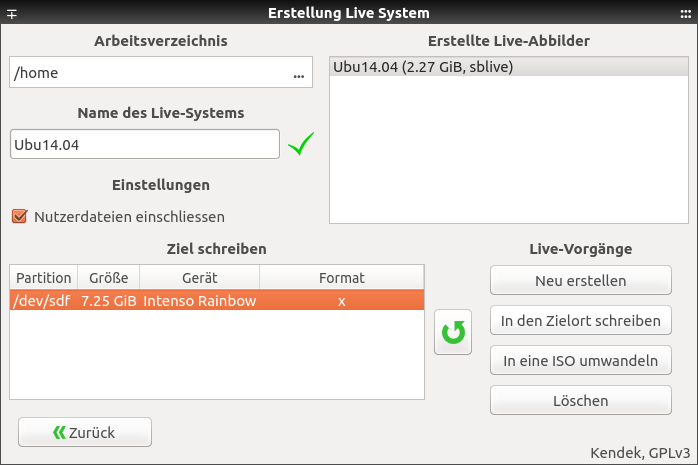
Haltbarkeit und Gegenanzeigen
Ein sorgfältig eingerichtetes Live-Ubuntu/Mint auf schnellem USB wird dem Benutzer das Gefühl einer normalen Systemumgebung vermitteln. Gerade hier kann es irritieren, dass jeder Neustart sämtliche Anpassungen verwirft. Dies und die Tatsache, dass Benutzerdateien extern gespeichert werden müssen, ist daher je nach Einsatzzweck klar zu kommunizieren. Außerdem ist das Live-System natürlich nicht update-fähig. Daher empfiehlt es sich, das Basissystem weiter zu pflegen, auf dem aktuellen Update-Stand zu halten und in größeren Abständen mit Systemback das Live-System neu zu schreiben. Sonderlich zeitkritisch ist das nicht, weil das schreibgeschützte Live-System durch eventuelle Sicherheitslücken nicht geschädigt werden kann.

